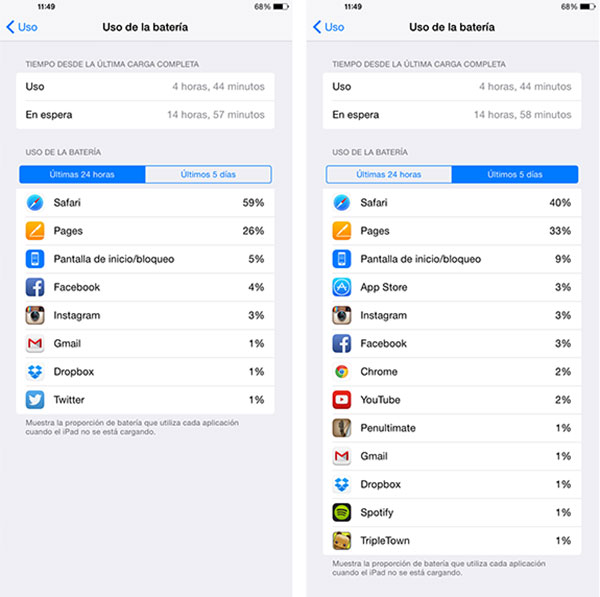
Apple publicó una actualización para su sistema operativo móvil hace casi una semana. Hablamos de iOS 8, la última versión para iPhone, iPad y iPod Touch que fue lanzada de forma global el pasado 17 de septiembre. Esta entrega supone un cambio drástico en el concepto de la plataforma, y es que Apple abre su sistema a los desarrolladores para que puedan integrar sus creaciones en el sistema. Teclados, widgets para el Centro de notificaciones o aplicaciones que aprovechan el sensor de huellas Touch ID son sólo algunos ejemplos. Si iOS 7 fue la versión que cambió el diseño del sistema, iOS 8 es la entrega de las nuevas funciones y un sistema mucho más intuitivo e integrado. Pero esta no es la única novedad de iOS 8, desde Cupertino también llegan muchas otras mejoras con esta versión, como por ejemplo la posibilidad de llevar un control del consumo energético del equipo según cada una de las aplicaciones que tenemos instaladas. Te contamos cómo puedes sacar todo el partido de la batería de tu iPhone, iPad o iPod Touch actualizado a iOS 8.
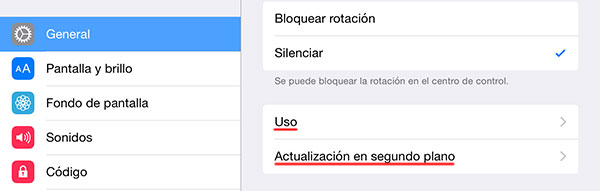
El menú Ajustes cuenta con un nuevo apartado, donde podemos consultar datos sobre el uso de la batería como el tiempo restante o el porcentaje que ha consumido cada aplicación. Para acceder a este apartado nos vamos a Ajustes, accedemos a la sección General y entramos en Uso. Dentro de este sub-menú hay una opción llamada Uso de batería, donde nos muestra desglosada la cantidad de energía que han consumido las aplicaciones que hemos usado en las últimas 24 horas, aunque también se puede consultar el consumo de los últimos cinco días. En la parte superior de esta pantalla también tenemos la duración en uso y reposo de la batería desde la última vez que la cargamos completamente.
Esta nueva función nos puede ayudar a mejorar la autonomía de nuestro equipo, ya que nos permite detectar aplicaciones que están consumiendo energía en segundo plano. La actualización en segundo plano sirve para que las aplicaciones se mantengan sincronizadas en todo momento, pero puede darse el caso de que tenga un impacto negativo en la batería. Cuando detectemos una de estas aplicaciones bastará con desactivar la actualización en segundo plano, pero ten en cuenta que de este modo sólo se actualizarán cuando las abras para consultarlas.

Para apagar las actualizaciones en segundo plano nos vamos a Ajustes – General – Actualización en segundo plano (justo debajo de Uso). En este menú veremos una lista de aplicaciones que siguen funcionando aunque no las estemos usando. En esta lista podemos editar cuales podrán seguir trabajando y cuales dejaran de hacerlo cuando las cerremos. Existe la opción de desactivarlas de forma individual o todas al mismo tiempo. Hay que valorar qué herramientas vale la pena desactivar para que notemos un cambio en la duración, así como pasar unos días usando iOS 8 para que la lectura del uso de batería sea lo más precisa posible.







Una respuesta a “Exprime al máximo la batería de tu iPhone o iPad con iOS 8”
ya hice todos los ajustes posibles y mi bateria se consume rapidamente e incluso recien lo desconecto y baja al instante de 100 a 85% no se si sea ya necesario reemplazar la bateria; me urge saber su opinion de antemano muchas gracias.